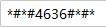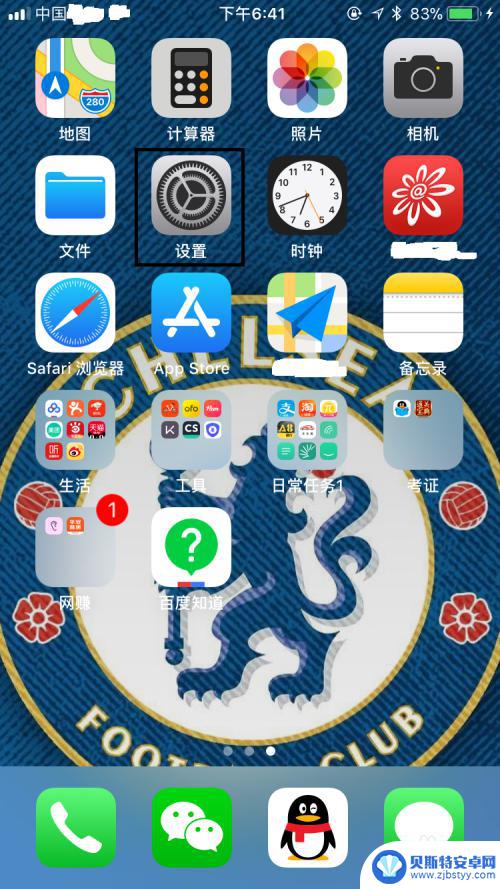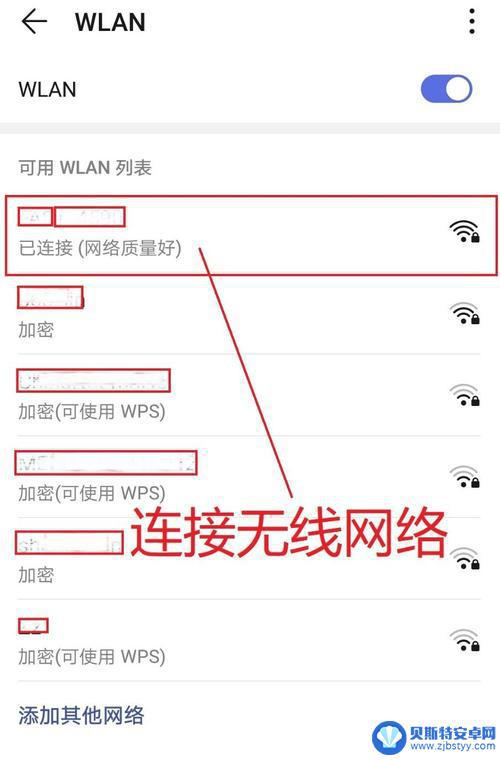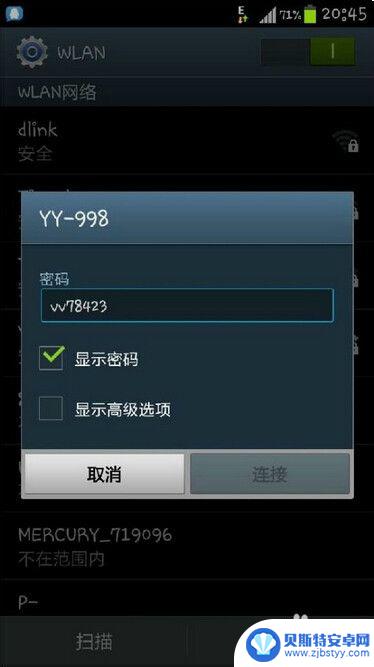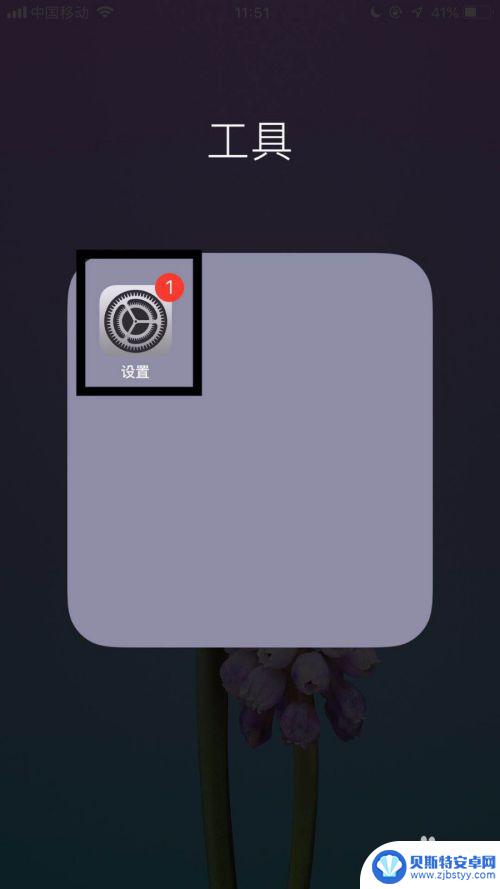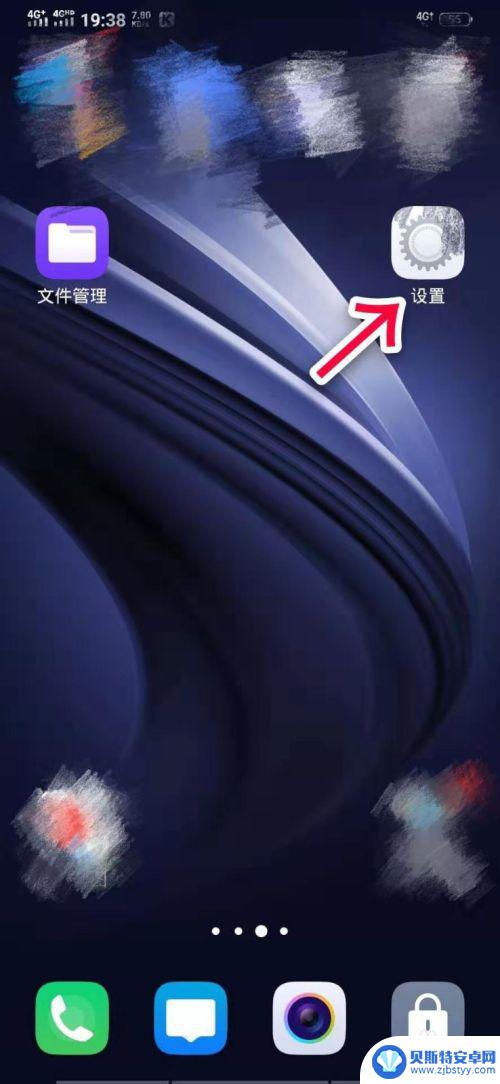手机如何设置不连接基站 怎么防止手机连接到伪基站
在现代社会手机已经成为人们生活中不可或缺的工具,随着通信技术的不断发展,手机用户也面临着不断增加的安全隐患,比如连接到伪基站。为了保护个人隐私和信息安全,我们需要了解手机如何设置不连接基站,以及如何防止手机连接到伪基站。只有这样我们才能更好地保护自己的通信安全。
怎么防止手机连接到伪基站
操作方法:
1.这里以小米5手机为例,打开小米5手机系统桌面上的“设置”应用。点击设置应用之后即可进入小米5手机中进行相关的设置。
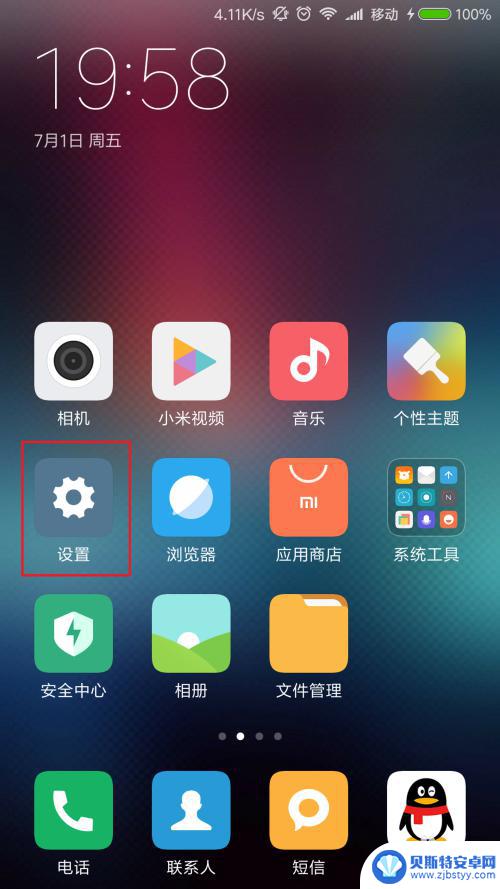
2.打开MIUI系统设置页面之后,点击选择“设置-更多设置”选项,进入系统高级设置页面。
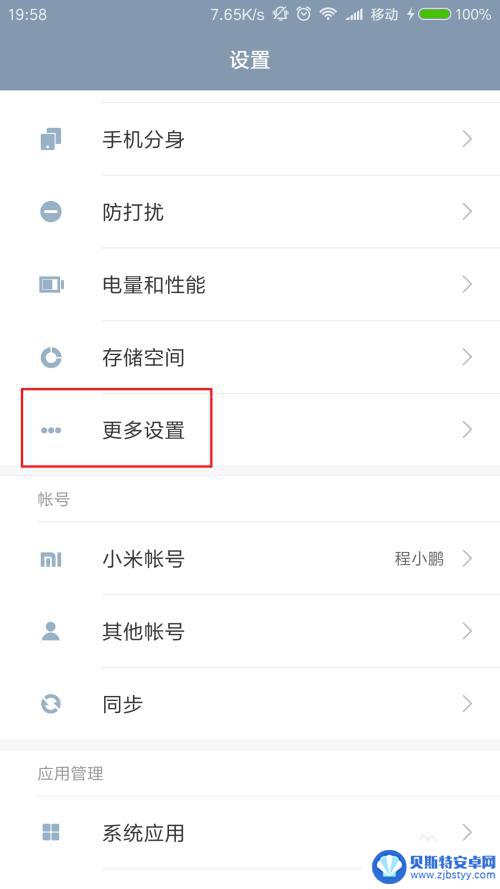
3.接下来,在打开的设置页面中,我们可以看到“系统安全”设置选项,点击之后即可设置系统安全选项。
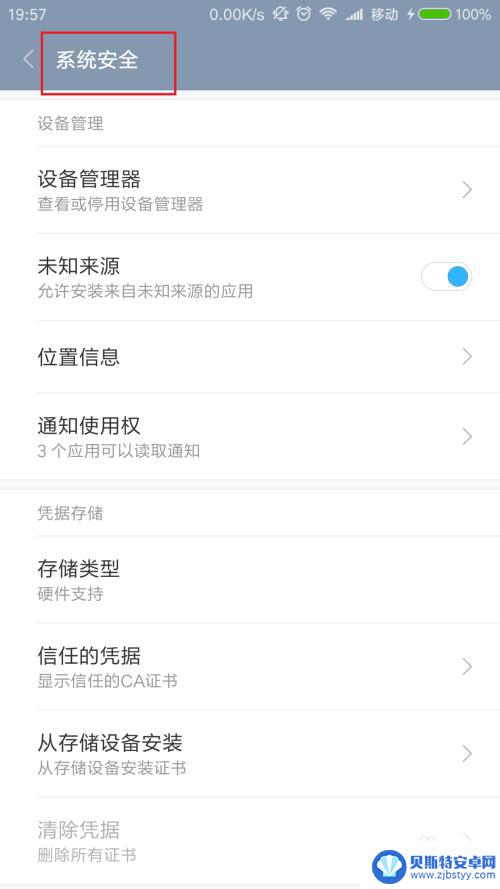
4.在系统安全设置页面中,我们可以看到“伪基站防护”设置选项。点击之后即可设置手机系统伪基站防护选项,并进行对应的设置。
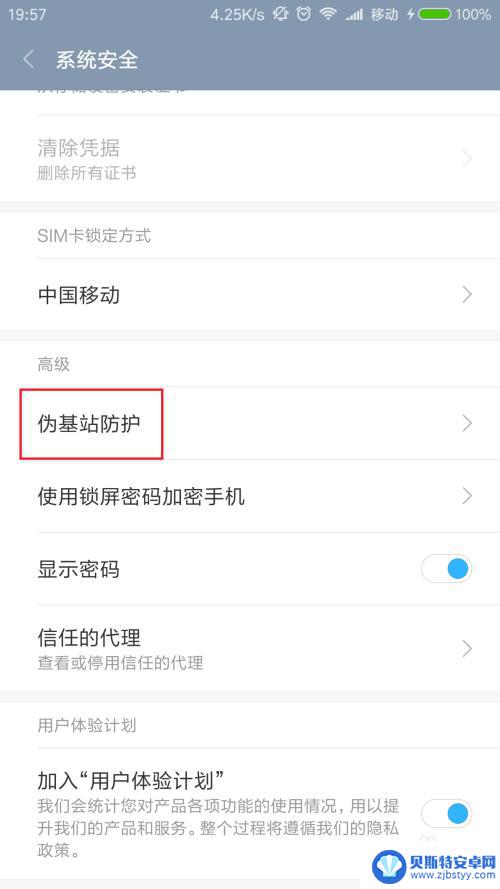
5.在接下来展示的伪基站设置页面中,我们点击页面中的“开启伪基站防护”选项,点击之后即可开启伪基站防护功能。
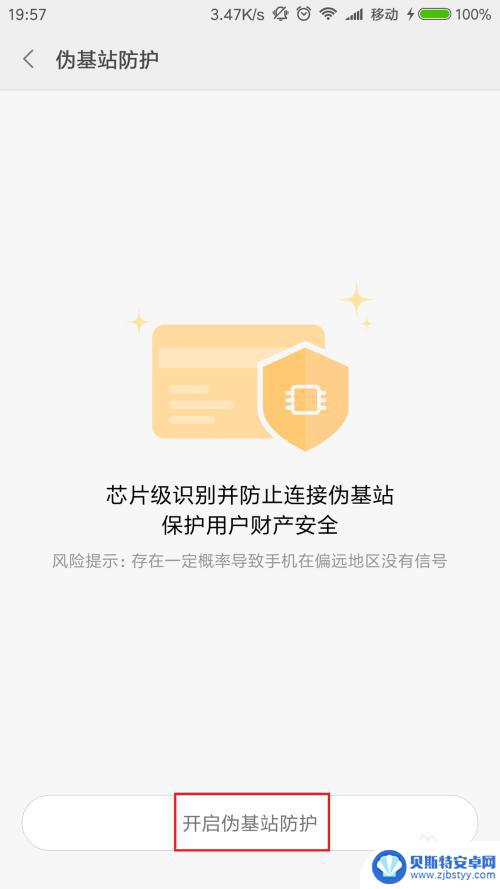
6.在开启了伪基站防护功能之后,我们需要重启手机系统才可以真正启用该功能。所以这里我们可以选择“立即或者稍后重启系统”。
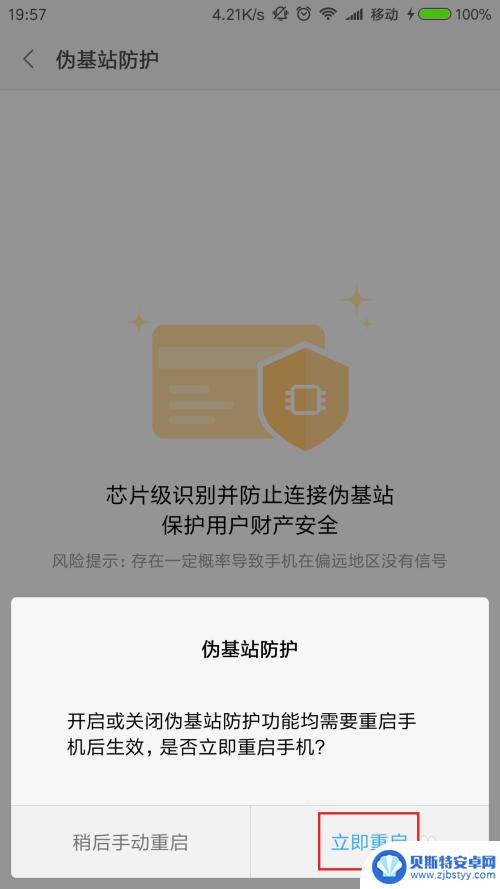
7.当你开启了伪基站防护功能之后,系统页面中有消息提示:当手机处于偏远地区的时候,可能会影响手机的信号连接。所以我们可以选择关闭伪基站防护功能。
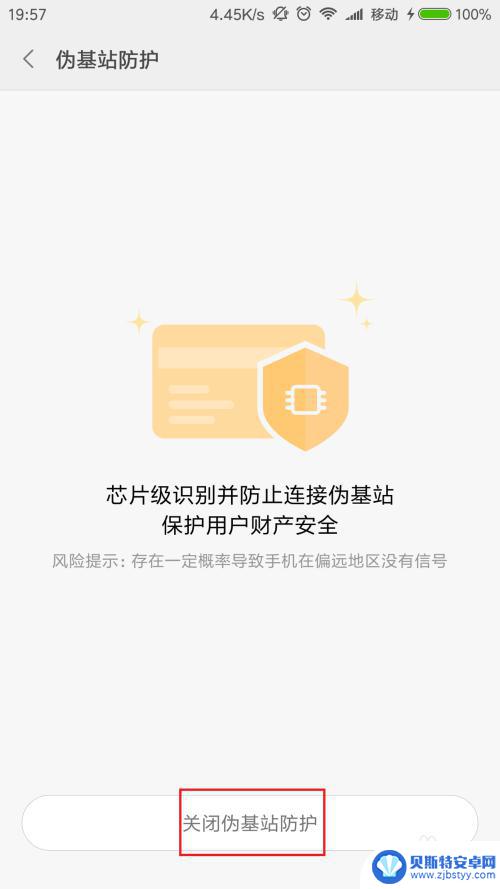
8.同理,当关闭伪基站防护功能的时候,我们同样需要重启一下手机系统才可以,所以这里大家就需要仔细的看看相关说明了。
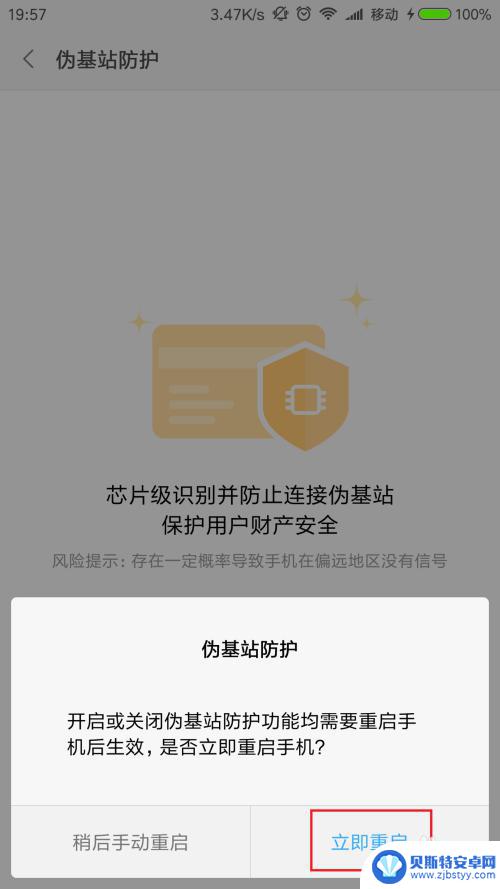
以上就是手机如何设置不连接基站的全部内容,如果遇到这种情况,你可以根据以上操作来解决,非常简单快速,一步到位。
相关教程
-
手机连接基站怎么查询 如何查询信号基站的位置
在日常使用手机时,我们经常会遇到信号不好的情况,这时候就需要查询手机连接的基站位置来了解信号覆盖的范围,通过查询信号基站的位置,我们可以更准确地了解自己所在位置的信号强弱情况,...
-
苹果手机怎样连接wi-fi 苹果手机如何设置连接WiFi
苹果手机作为一款智能手机,连接Wi-Fi 是其基本功能之一,苹果手机连接Wi-Fi 非常简单,只需打开手机的设置,选择Wi-Fi 选项,然后在可用的网络列表中选择要连接的Wi-...
-
如何用手机连接wifi路由器 手机连接路由器的wifi密码设置
在当今数字化的社会中,手机已经成为我们日常生活中不可或缺的一部分,连接到无线网络是手机使用的基本需求之一,而连接到家中的wifi路由器更是为我们提供了方便快捷的网络体验。如何正...
-
手机网站一直在连接中 手机连接WiFi一直显示连接中
手机网站一直在连接中,手机连接WiFi一直显示连接中,这种情况可能是由于网络信号不稳定或者WiFi路由器出现故障导致的,在日常使用手机上网时,经常遇到连接中的情况,会给用户带来...
-
苹果手机如何连接上网设置 苹果手机怎么配置上网设置
苹果手机作为一款流行的智能手机,连接上网设置是其基本功能之一,用户可以通过简单的操作,配置苹果手机的上网设置,实现快速、稳定地上网。无论是连接Wi-Fi网络还是使用移动数据网络...
-
手机数据开着呢怎么关闭 如何彻底禁止手机自动打开数据连接
手机数据连接开着时,会消耗大量的流量和电量,而且容易让手机在无意中连接到不安全的网络,及时关闭手机的数据连接是非常重要的。但有些用户可能不知道如何彻底禁止手机自动打开数据连接。...
-
手机能否充值etc 手机ETC充值方法
手机已经成为人们日常生活中不可或缺的一部分,随着手机功能的不断升级,手机ETC充值也成为了人们关注的焦点之一。通过手机能否充值ETC,方便快捷地为车辆进行ETC充值已经成为了许...
-
手机编辑完保存的文件在哪能找到呢 手机里怎么找到文档
手机编辑完保存的文件通常会存储在手机的文件管理器中,用户可以通过文件管理器或者各种应用程序的文档或文件选项来查找,在手机上找到文档的方法取决于用户的手机型号和操作系统版本,一般...
-
手机如何查看es文件 手机ES文件浏览器访问电脑共享文件教程
在现代社会手机已经成为人们生活中不可或缺的重要工具之一,而如何在手机上查看ES文件,使用ES文件浏览器访问电脑共享文件,则是许多人经常面临的问题。通过本教程,我们将为大家详细介...
-
手机如何使用表格查找姓名 手机如何快速查找Excel表格中的信息
在日常生活和工作中,我们经常需要查找表格中的特定信息,而手机作为我们随身携带的工具,也可以帮助我们实现这一目的,通过使用手机上的表格应用程序,我们可以快速、方便地查找需要的信息...